Tabloya naverokê
Ev mînak dê hînî we bikin ka meriv çawa çend pîvanan Vlookup bike, mînakek taybetî an hemî berhevokan vegerîne, di pir pelan de Vlookup-a dînamîkî bike û hêj bêtir.
Ew beşa duyemîn e rêzikên ku dê ji we re bibin alîkar ku hûn hêza Excel VLOOKUP-ê bikar bînin. Nimûne tê vê wateyê ku hûn dizanin ka ev fonksiyon çawa dixebite. Eger ne wisa be, sedem e ku meriv bi karanîna bingehîn a VLOOKUP-ê di Excel-ê de dest pê bike.
Berî ku ez pêşdetir bimeşim, bihêle ez bi kurtî hevoksaziyê bînim bîra we:
VLOOKUP(lookup_value, table_array, col_index_num, [range_lookup] )Niha ku her kes li ser heman rûpelê ne, werin em ji nêz ve li mînakên formula pêşkeftî yên VLOOKUP-ê binêrin:
Çawa meriv pîvanên pirjimar Vlookup dike
Excel Fonksiyona VLOOKUP bi rastî arîkar e dema ku meriv li ser databasek ji bo nirxek diyar bigere. Lêbelê, ew taybetmendiyek girîng tune - hevoksaziya wê tenê nirxek lêgerînê dihêle. Lê heke hûn dixwazin bi çend şertan bigerin çi? Çend çareseriyên cihêreng hene ku hûn ji wan hilbijêrin.
Formula 1. VLOOKUP bi du pîvanan
Bifikirin ku we navnîşek fermanan heye û hûn dixwazin li gorî 2 pîvanan mîqdarê bibînin, Navê xerîdar û hilber . Faktorek tevlihev ev e ku her xerîdar gelek hilber ferman da, wekî ku di tabloya jêrîn de tê xuyang kirin:
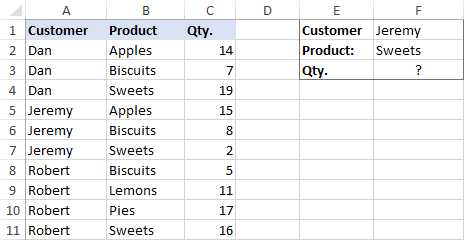
Formulek VLOOKUP ya asayî dê di vê rewşê de nexebite ji ber ku ew yekem dîtî vedigerîne. maça li ser aherêm:
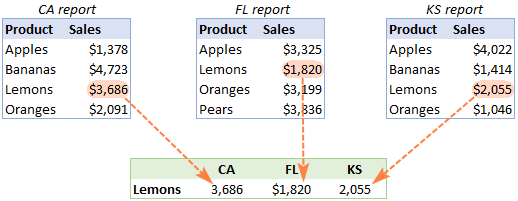
Wek mînaka berê, em bi diyarkirina çend navan dest pê dikin:
- Rêjeya A2:B5 di pelika CA de bi navê CA_Sales .
- Rêjeya A2:B5 di pelê FL de bi navê FL_Sales .
- Rêzeya A2:B5 di kaxeza KS de bi navê KS_Sales .
Wekî ku hûn dibînin, hemî rêzikên binavkirî beşek hevpar ( Firoş ) û beşên bêhempa hene ( CA , FL , KS ). Ji kerema xwe bawer bin ku navên rêzikên xwe bi heman rengî nav bikin ji ber ku ew ji bo formula ku em ê ava bikin girîng e.
Formula 1. VLOOKUPA NADIREKT ku bi dînamîk daneyan ji pelên cihê bikişîne
Heke karê we ev e ku meriv daneyan ji gelek pelan bigire, formula VLOOKUP INDIRECT çareseriya herî baş e - kompakt û hêsan tê fêm kirin.
Ji bo vê nimûneyê, em tabloya kurte bi vî rengî organîze dikin:
- Berhemên balkêş di A2 û A3 de têkevin. Ew nirxên me yên lêgerînê ne.
- Beşên yekta yên rêzikên binavkirî yên di B1, C1 û D1 de binivîsin.
Û niha, em şaneya ku beşa yekta (B1) vedihewîne bi hev ve girêdidin. bi beşa hevpar ("_Sales"), û rêzika encam dide INDIRECT:
INDIRECT(B$1&"_Sales")
Fonksiyon INDIRECT rêzê vediguherîne navekî ku Excel jê fam bike, û hûn wê têxin nav argumana table_array ya VLOOKUP:
=VLOOKUP($A2, INDIRECT(B$1&"_Sales"), 2, FALSE)
Formula jorîn diçe ser B2, û paşê hûn wê berjêr û rastê kopî bikin.
Ji kerema xwe re bala xwe bidin ku, di nirxa lêgerînê de ($A2),me koordînata stûnê bi referansa hucreya bêkêmasî kilît kiriye da ku dema ku formula li rastê were kopî kirin stûn sabît bimîne. Di referansa B$1 de, me rêz girtiye ji ber ku em dixwazin koordînata stûnê li gorî stûna ku formula tê de hatiye kopîkirin biguhezîne û beşek navekî guncav ji INDIRECT re peyda bike:
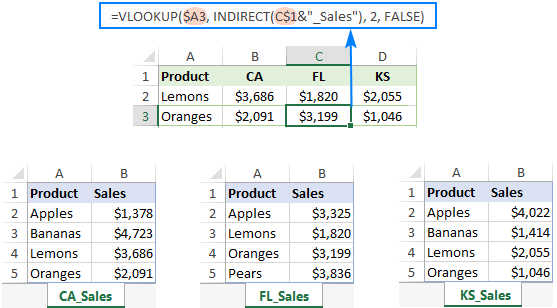
Ger tabloya weya sereke bi rengek cûda hatî organîze kirin, nirxên lêgerînê di rêzê de û beşên yekta yên navên rêzan di stûnekê de, wê hingê divê hûn koordînata rêzê di nirxa lêgerînê de (B$1) û koordînata stûnê di beşên nav de kilît bikin. ($A2):
=VLOOKUP(B$1, INDIRECT($A2&"_Sales"), 2, FALSE)
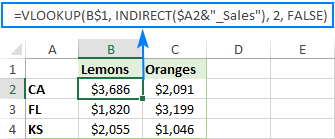
Formula 2. VLOOKUP û IF-yên hêlînkirî ji bo dîtina gelek pelan
Di rewşa ku we heye tenê du an sê pelên lêgerînê, hûn dikarin formulek VLOOKUP-a pir hêsan bi fonksiyonên IF-ê yên hêlkirî bikar bînin da ku pelê rast li ser bingeha nirxa sereke ya di şaneyek taybetî de hilbijêrin:
=VLOOKUP($A2, IF(B$1="CA", CA_Sales, IF(B$1="FL", FL_Sales, IF(B$1="KS", KS_Sales,""))), 2, FALSE)
Li ku derê $A2 nirxa lêgerînê ye (navê babetê) û B$1 nirxa sereke ye (dewlet):

Di vê rewşê de, hûn ne hewce ne hewce ne ku navan diyar bikin û hûn dikarin derveyî bikar bînin. referansên ku serî li kaxezek an pirtûkek din a xebatê bidin.
Ji bo formula bêtir exa mples, ji kerema xwe binihêrin Meriv çawa di Excel-ê de çend pelan de VLOOKUP dike.
Wiha meriv di Excel de VLOOKUP-ê çawa bikar tîne. Ji bo xwendinê ez spasiya we dikim û hêvî dikim ku hefteya pêş me we li ser bloga xwe bibînim!
Pirtûka xebatê ya ji bo daxistinê pratîk bikin
Mînakên formula VLOOKUP-a pêşkeftî (.xlsxpel)
Nirxa lêgerînê ya yekane ya ku hûn diyar dikin.Ji bo derbaskirina vê yekê, hûn dikarin stûnek arîkar lê zêde bikin û nirxan ji du stûnên lêgerînê ( Xerîdar û Berhem ) li wir bigihînin hev. Girîng e ku stûna arîkar di rêza tabloyê de stûna herî çepê be ji ber ku Excel VLOOKUP her gav li nirxa lêgerînê digere.
Ji ber vê yekê, stûnek li milê çepê yê xwe zêde bike. tabloyê û formula jêrîn li ser wê stûnê kopî bikin. Ev ê stûna arîkar bi nirxên stûnên B û C re tije bike (ji bo xwendina çêtir karaktera cîhê di navberê de tê girêdan):
=B2&" "&C2
Û paşê, formula VLOOKUP standard bikar bînin û cîh bikin. her du pîvan di argumana lookup_value de, bi valahiyek veqetandî:
=VLOOKUP("Jeremy Sweets", A2:D11, 4, FALSE)
An jî, pîvanan di şaneyên cihê de binivîsin (di rewşa me de G1 û G2) û wan bigihînin hev. şaneyên:
=VLOOKUP(G1&" "&G2, A2:D11, 4, FALSE)
Gava ku em dixwazin nirxek ji stûna D, ku di rêzika tabloyê de çaremîn e, vegerînin, em 4-ê ji bo col_index_num bikar tînin. Argumenta range_lookup ji bo Vlookup lihevhatinek rast wekî FALSE hatî danîn. Wêneya jêrîn encamê nîşan dide:

Heke tabloya weya lêgerînê di pelek din de be , navê pelê têxin formula xweya VLOOKUP. Mînak:
=VLOOKUP(G1&" "&G2, Orders!A2:D11, 4, FALSE)
Alternatîf, ji bo tabloya lêgerînê navçeyek binavkirî biafirîne (bibêje, Serman ) da ku formula hêsan were xwendin:
=VLOOKUP(G1&" "&G2, Orders, 4, FALSE)
Ji bo bêtir agahdarî, ji kerema xwe binihêrin ÇawaVlookup ji pelek din li Excel.
Nîşe. Ji bo ku formula rast bixebite, divê nirxên di stûna arîkar de tam bi heman awayê ku di argumana lookup_value de bêne hev kirin. Mînakî, me karakterek cîhê bikar anî da ku pîvanan hem di stûna alîkar (B2&" "&C2) û hem jî formula VLOOKUP (G1&" "&G2) ji hev veqetînin.
Formula 2. Excel VLOOKUP bi çend şert û mercan
Di teorîyê de, hûn dikarin ji du pîvanan zêdetir nêzîkatiya li jor ji bo Vlookup bikar bînin. Lêbelê, çend hişyarî hene. Ya yekem, nirxek lêgerînê bi 255 karakteran ve sînorkirî ye, û ya duyemîn jî, sêwirana pelgeyê dibe ku nehêle stûnek alîkar were zêdekirin.
Xwezî, Microsoft Excel pir caran ji yekê zêdetir awayan peyda dike ku heman tiştî bike. Ji bo pîvanên pirjimar ên Vlookup, hûn dikarin hevbendiyek INDEX MATCH an jî fonksiyona XLOOKUP-ê ya ku vê dawiyê di Office 365-ê de hatî destnîşan kirin bikar bînin.
Mînakî, ji bo lêgerîna li ser bingeha 3 nirxên cihêreng ( Dîrok , Navê xerîdar û hilber ), yek ji van formulên jêrîn bikar bînin:
=INDEX(D2:D11, MATCH(1, (G1=A2:A11) * (G2=B2:B11) * (G3=C2:C11), 0))
=XLOOKUP(1, (G1=A2:A11) * (G2=B2:B11) * (G3=C2:C11), D2:D11)
Li ku:
- G1 pîvana 1 e (dîrok)
- G2 krîterên 2 ye (navê xerîdar)
- G3 krîterên 3 ye (hilberîn)
- A2:A11 lêgerîn e Rêjeya 1 (dîrok)
- B2:B11 rêza lêgerînê ye 2 (navên xerîdar)
- C2:C11 rêza lêgerînê ye 3 (hilber)
- D2:D11 vegerê ye range (hejmar)
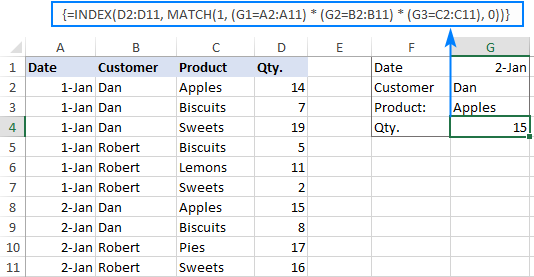
Nîşe. Di hemî guhertoyan de ji bilî Excel 365, INDEXPêdivî ye ku MATCH wekî formula array CSE bi tikandina Ctrl + Shift + Enter têkevin. Di Excel 365-ê de ku rêzikên dînamîkî piştgirî dike ew jî wekî formula birêkûpêk dixebite.
Ji bo ravekirina berfireh a formulan, ji kerema xwe binêre:
- XLOOKUP bi pir pîvanan
- Formula INDEX MATCH bi pir pîvanan
Çawa VLOOKUP-ê bikar bînin da ku 2-mîn, 3-mîn an jî n-emîn peyda bikin
Wekî ku hûn jixwe dizanin, Excel VLOOKUP dikare tenê yek nirxek lihevhatî bîne, bi rastî jî, ew yekem hevça ku hatî dîtin vedigerîne. Lê heke di rêzika lêgerîna we de çend hevber hebin û hûn dixwazin mînaka 2-an an 3-an bistînin çi? Peywir têra xwe tevlihev xuya dike, lê çareserî heye!
Formula 1. Mînaka N-mîn a Vlookup
Bifikirin ku di stûnekê de navên we yên xerîdar hene, di stûnek din de hilberên ku wan kirî û hûn lê digerin. ji bo dîtina hilbera 2mîn an 3emîn ku ji hêla xerîdarek diyarkirî ve hatî kirîn.
Rêya herî hêsan ew e ku meriv stûnek alîkar li milê çepê tabloyê zêde bike mîna ku me di mînaka yekem de kir. Lê vê carê, em ê wê bi navên xerîdar û hejmarên bûyeran ên mîna " John Doe1 ", " John Doe2 ", hwd.
Ji bo dîtina bûyerê, tijî bikin. fonksiyona COUNTIF-ê bi referansek rêjeyek tevlihev bikar bînin (referansa yekem mutleq e û ya duyemîn wekî $B$2:B2 relatîf e). Ji ber ku referansa têkildar li ser bingeha cîhê şaneya ku formula tê kopî kirin diguhezîne, di rêza 3 de ew ê bibe $B$2:B3, di rêza 4 de -$B$2:B4, û hwd.
Bi navê xerîdar (B2) ve girêdayî ye, formula bi vî rengî digire:
=B2&COUNTIF($B$2:B2, B2)
Formula jorîn diçe A2 , û dûv re hûn wê li çend şaneyan kopî bikin ku hewce be.
Piştî wê, navê armanc û hejmara rûdanê di şaneyên cihê de (F1 û F2) têxe nav şaneyên cihê (F1 û F2), û formula jêrîn bikar bînin da ku bûyerek taybetî bibînin:
=VLOOKUP(F1&F2, A2:C11, 3, FALSE)
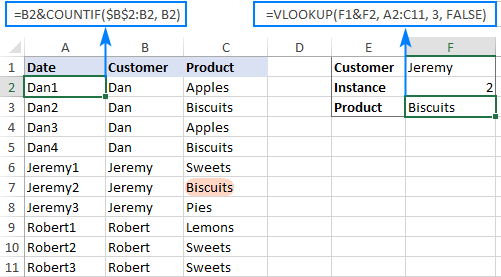
Formula 2. Bûyera 2yemîn Vlookup
Heke hûn li mînaka 2yemîn a nirxa lêgerînê digerin, wê hingê hûn dikarin bêyî stûna alîkar bikin. Di şûna wê de, bi karanîna fonksiyona INDIRECT bi hev re bi MATCH re, rêza tabloyê bi dînamîk biafirînin:
=VLOOKUP(E1, INDIRECT("A"&(MATCH(E1, A2:A11, 0)+2)&":B11"), 2, FALSE)
Li ku:
- E1 nirxa lêgerînê ye
- A2:A11 qada lêgerînê ye
- B11 şaneya dawîn (li jêr-rast) ya tabloya lêgerînê ye
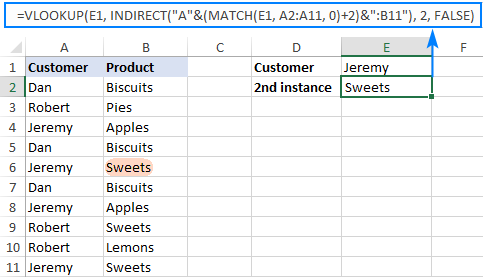
Ji kerema xwe bala xwe bidin ku formula li jor ji bo rewşek taybetî hatî nivîsandin ku hucreyên daneyê di tabloya lêgerînê de di rêza 2-an de dest pê dike. Ger tabloya we li cîhek di nîvê pelê de ye, vê formula gerdûnî bikar bînin, ku A1 hucreya çepê ya jorîn a tabloya lêgerînê ye ku tê de ye. sernavek stûnek:
=VLOOKUP(E1, INDIRECT("A"&(MATCH(E1, A2:A11, 0)+1+ROW(A1))&":B11"), 2, FALSE)
Ev formula çawa dixebite
Li vir beşa sereke ya formula ku navbera vlookupê ya dînamîk çêdike :
INDIRECT("A"&(MATCH(E1, A2:A11, 0)+2)&":B11")
Fonksiyon MATCH ku ji bo lihevhatina tam hatî mîheng kirin (0 di argumana paşîn de) navê armancê (E1) li hember navnîşa navan (A2:A11) dide ber hev û pozîsyona ya yekem hatî dîtin vedigerîne. maça, ku 3 yedi doza me de. Ev hejmar dê ji bo rêza vlookupê wekî koordînata rêza destpêkê were bikar anîn, ji ber vê yekê em 2 lê zêde dikin (+1 ku mînaka yekem derxîne û +1 ji bo rêza 1 bi sernavên stûnê veqetîne). Wekî din, hûn dikarin 1+ROW(A1) bikar bînin da ku verastkirina pêwîst bixweber li ser bingeha pozîsyona rêza sernivîsê bihesibînin (di rewşa me de A1).
Di encamê de, em rêzika nivîsê ya jêrîn digirin. INDIRECT vediguhere referansek rêzê:
INDIRECT("A"&5&":B11") -> A5:B11
Ev rêze diçe argumana table_array ya VLOOKUP-ê û neçar dike ku di rêza 5-an de dest bi lêgerînê bike, mînaka yekem ji derxe. nirxa lêgerînê:
VLOOKUP(E1, A5:B11, 2, FALSE)
Çawa Vlookup dike û çend nirxan li Excel vedigerîne
Fonksiyon Excel VLOOKUP ji bo vegerandina tenê yek hevokê hatî çêkirin. Ma rêyek heye ku meriv gelek mînakên Vlookup bike? Erê, heye, her çend ne hêsan e. Ji bo vê yekê pêdivî bi karanîna hevgirtî ya çend fonksiyonan heye wek INDEX, SMALL û ROW formulek rêzê ye.
Mînakî, ya jêrîn dikare hemî bûyerên nirxa lêgerînê F2 di navça lêgerînê de B2:B16 bibîne û pirjimar vegerîne. Ji stûna C-yê bihevre dibe:
{=IFERROR(INDEX($C$2:$C$11, SMALL(IF($F$1=$B$2:$B$11, ROW($C$2:$C$11)-1,""), ROW()-1)),"")}
Du rê hene ku hûn formula di pelika xwe de têkevin:
- Formula di şaneya yekem de binivîsin, Ctrl + bikirtînin. Shift + Enter, û paşê wê kaş bikin çend şaneyên din.
- Di stûnekê de çend şaneyên cîran hilbijêrin (F1:F11 di dîmena jêrîn de), formula binivîsin û Ctrl + bikirtînin.Shift + Enter ji bo temamkirina wê.
Bi her awayî, divê hejmara şaneyên ku hûn tê de formula tê de tê de binivîsin divê ji ya herî zêde ya jimareyên mumkin wekhev an mezintir be.
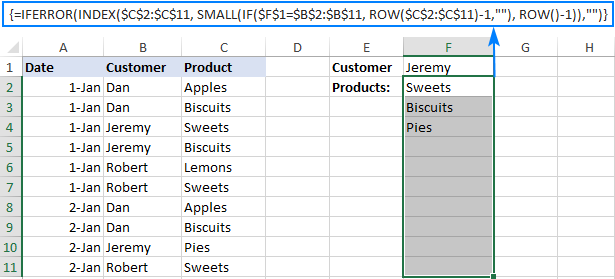
Ji bo ravekirina berfireh a mantiqa formulê û mînakên din, ji kerema xwe binihêrin Meriv çawa çend nirxan di Excel de VLOOKUP dike.
Çawa di rêz û stûnan de Vlookup (lêgerîna du alî)
Lêgerîna du-alî (aka lêgerîna matrixê an lêgerîna 2-alî ) peyveke xweş e ji bo dîtina nirxekê li hevberdanê rêz û stûnek diyar. Çend awayên cihêreng hene ku meriv di Excel-ê de lêgerîna du-alî bike, lê ji ber ku bala vê dersê li ser fonksiyona VLOOKUP ye, em ê bi xwezayî wê bikar bînin.
Ji bo vê nimûneyê, em ê jêrîn bigirin tabloya bi firotana mehane re û formula VLOOKUP bixebitin da ku di mehekê de jimareya firotanê ya babetek taybetî bistînin.
Bi navên babetan di A2:A9 de, navên mehan di B1:F1 de, tiştê armanc di I1 de û meha armancê di I2 de, formula weha diçe:
=VLOOKUP(I1, A2:F9, MATCH(I2, A1:F1, 0), FALSE)
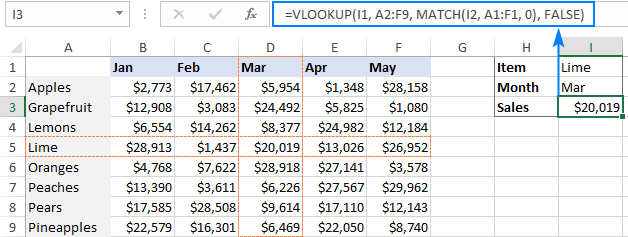
Ev formula çawa dixebite
Bêjeya formulê fonksiyona VLOOKUP-a standard e ku lihevhatinek rastîn li nirxa lêgerînê ya di I1-ê de digere. Lê ji ber ku em nizanin firotên mehek taybetî di kîjan stûnê de ne, em nikarin hejmara stûnê rasterast ji argumana col_index_num re peyda bikin. Ji bo dîtina wê stûnê, em MATCH-a jêrîn bikar tîninfonksîyon:
MATCH(I2, A1:F1, 0)
Ji bo Îngilîzî hatiye wergerandin, formula dibêje: nirxa I2-ê di A1:F1 de bigerin û pozîsyona wê ya têkildar di rêzê de vegerînin. Bi peydakirina 0-ê ji argumana sêyemîn re, hûn fermanê didin MATCH-ê ku nirxê tam bi nirxa lêgerînê re bibîne (wek ku FALSE ji bo argumana range_lookup ya VLOOKUP-ê bikar tîne).
Ji ber ku Mar di stûna 4emîn de di rêza lêgerînê de ye, fonksiyona MATCH 4 vedigerîne, ku rasterast diçe argumana col_index_num ya VLOOKUP:
VLOOKUP(I1, A2:F9, 4, FALSE)
Ji kerema xwe re bala xwe bidin ku her çend navên mehan di stûna B de dest pê bikin jî, em A1:I1 ji bo rêza lêgerînê bikar tînin. Ev yek ji bo ku hejmara ku ji hêla MATCH ve hatî vegerandin li gorî pozîsyona stûnê ya di table_array ya VLOOKUP-ê de têkildar be.
Ji bo bêtir fêrbûna awayên lêgerîna matrixê li Excel, ji kerema xwe li INDEX MATCH MATCH binêre. û formulên din ên ji bo lêgerîna du-alî.
Çawa meriv Vlookup-a pirjimar li Excel-ê dike (Vlookup hêlîn)
Carinan dibe ku di tabloya weya sereke û tabloya lêgerînê de yek stûnek tune be hevbeş, ku ji we re nahêle ku hûn di navbera du tabloyan de Vlookup bikin. Lêbelê, tabloyek din heye, ku tê de agahdariya ku hûn lê digerin tune ye, lê stûnek hevpar bi tabloya sereke re û stûnek din a hevpar bi tabloya lêgerînê re heye.
Di wêneya jêrîn de rewşê diyar dike:
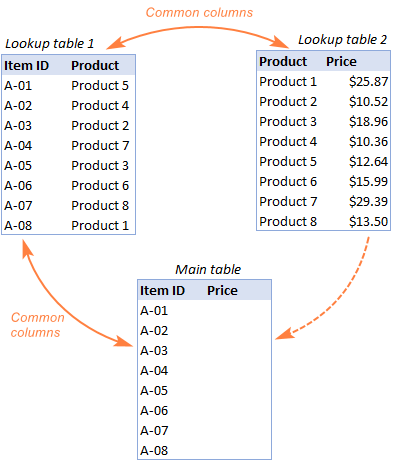
Armanc ew e ku li ser bingeha bihayên li ser maseya sereke kopî bikin Nasnameyên babetê . Pirsgirêk ev e ku tabloya ku bihayan dihewîne Nasnameyên babetê tune ye, yanî em neçar in ku di yek formula de du Vlookupan bikin.
Ji bo rehetiyê, werin em çend heb biafirînin. navên rêzên pêşîn:
- Tabloya lêgerînê 1 bi navê Berheman (D3:E10)
- Tabloya lêgerînê 2 bi navê Bihayan ( G3:H10 )
Tablo dikarin di heman an jî pelên xebatê yên cuda de bin.
Û niha, em ê bi navê Vlookupa ducarî pêk bînin. , an jî Vlookup nested .
Pêşî, formula VLOOKUP çêbikin ku navê hilberê di tabloya Lêgerînê 1 de (bi navê Hilber ) li ser bingeha babetê bibînin. id (A3):
=VLOOKUP(A3, Products, 2, FALSE)
Piştre, formula jorîn têxe nav argumana lookup_value ya fonksiyonek din a VLOOKUP da ku bihayên ji tabloya Lêgerînê 2 (navê ) derxe Biha ) li ser bingeha navê hilberê ku ji hêla VLOOKUP-a hêlîn ve hatî vegerandin:
=VLOOKUP(VLOOKUP(A3, Products, 2, FALSE), Prices, 2, FALSE)
Dîrêjeya jêrîn formula meya Vlookup ya hêlîn di çalakiyê de destnîşan dike:
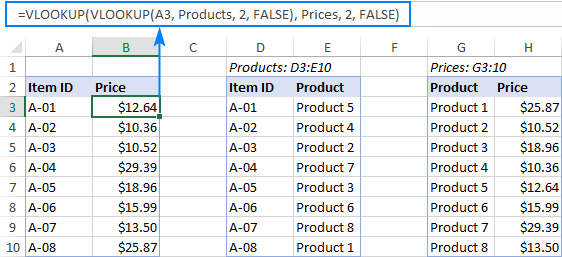
Meriv çawa gelek pelan bi dînamîkî vekolîne
Carinan, y dibe ku daneyên we di heman formatê de li ser çend pelên xebatê werin dabeş kirin. Û mebesta we ew e ku hûn li gorî nirxa sereke ya di şaneyek diyarkirî de daneyan ji pelek taybetî derxînin.
Dibe ku ev ji mînakek hêsantir were fam kirin. Ka em bibêjin, we çend raporên firotanê yên herêmî di heman formê de hene, û hûn lê digerin ku ji bo hilberek taybetî di hindek de hejmarên firotanê bistînin.

